最简单的开启root权限方法
root教程Android手机ROOT的基本教程确认设备和版本在尝

root教程Android手机ROOT的基本教程确认设备和版本在尝Android手机ROOT的基本教程:1. 确认设备和版本在尝试Root之前,你需要确认你的设备和版本是否支持Root。
你可以在网上查询你的设备品牌和型号对应的Root方法,并查看支持的操作系统版本。
2. 下载和安装Root工具在确认支持Root之后,你需要下载并安装一款Root工具。
这些工具通常需要下载到电脑上,并通过USB数据线连接设备进行Root。
一些流行的Root工具包括SuperSU、Magisk、Kingroot等。
3. 启用开发人员选项和USB调试在进行Root之前,你需要启用开发人员选项。
在“设置”中找到“关于手机”,点击“版本号”七次即可开启开发人员选项。
接着,在“设置”中找到“开发人员选项”,开启“USB调试”选项。
4. 连接设备到电脑通过USB数据线将你的设备连接到电脑上,并确保你的设备已启用USB调试模式。
5. 运行Root工具在电脑上打开Root工具,并按照工具的指示进行Root操作。
在Root的过程中,你的设备可能会自动重启,这是正常现象。
6. 验证是否成功Root当Root过程完成后,你可以在设备上安装Root验证应用程序,例如Root Checker。
这个应用程序会检查你的设备是否成功Root。
如果成功Root,你将获得超级用户权限,并可以访问更多的功能和设置。
请注意,在Root的过程中可能存在风险,例如导致设备损坏或数据丢失。
在Root之前,请确保备份你的设备数据,或在尝试Root之前咨询专业的技术人员或社区支持论坛以获得更多建议。
手机root权限获取的2种通用方法,开启搞机的第一步

手机root权限获取的2种通用方法,开启搞机的第一步对于搞机达人来说,获取Root权限是开启搞机道路的第一步。
那么对于刚刚接触搞机的同学来说,对于获取Root权限这个过程还是有点心慌,毕竟弄不好可能分分钟变假砖。
所以我们今天通过这篇文章,跟大家简单的介绍一下有哪些方法可以获取手机Root权限。
一、卡刷获取说到卡刷,很多朋友就是有印象了。
卡刷刷机包,通过第三方工程模式可以进行刷机。
所以我们第一个要介绍的就是通过第三方的Recovery来刷入Root权限。
已经有第三方Recovery的同学直接看看第四步。
1.材料准备:手机、电脑、数据线、ADB工具、Recovery包,Root卡刷包。
2.为Recovery取一个名字,之后复制这个名字。
3.打开ADB工具、将Recovery包放入ADB工具。
4.将root卡刷包放入手机中。
关机,进入fastboot界面,手机连接电脑,在电脑ADB 工具窗口中输入fastboot flash recovery. 然后Ctrl+V粘贴Recovery包的名字,最后输入.img。
心细的朋友直接fastboot flash recovery.文件名.img就可以了。
之后按回车键。
5.刷入之后手机将会重启,之后关机。
同时按住音量下以及电源键,待震动后放手进入Recovery模式。
6.选择Install或者安装,在路径中找到Rotor卡刷包。
刷入重启即可。
无需双清。
二、通过Root工具获取1.准备材料:手机、电脑、数据线、强力一键Root软件。
2.电脑端安装强力一键Root。
3.手机进入设置,关于手机,连续按版本号,知道开启开发者选项。
4.在设置根目录中,进入开发者选项,开启USB调试。
5.手机连接电脑,等待手机安装完驱动。
如若驱动自动安装失败,可通过应用宝,豌豆荚等软件辅助安装。
还是无法安装驱动的话请更换数据线或者用Win7电脑进行操作。
5.等待电脑端读取设备信息并给手机端安装强力一键Root App。
苹果手机怎么获取Root权限
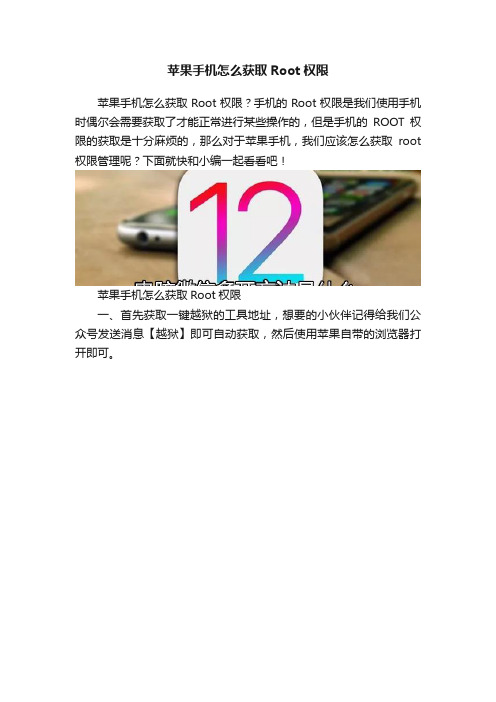
苹果手机怎么获取Root权限
苹果手机怎么获取Root权限?手机的Root权限是我们使用手机时偶尔会需要获取了才能正常进行某些操作的,但是手机的ROOT权限的获取是十分麻烦的,那么对于苹果手机,我们应该怎么获取root 权限管理呢?下面就快和小编一起看看吧!
苹果手机怎么获取Root权限
一、首先获取一键越狱的工具地址,想要的小伙伴记得给我们公众号发送消息【越狱】即可自动获取,然后使用苹果自带的浏览器打开即可。
二、进入到网页之后,我们切换至“Apps”选项卡,在下方点击选择“rootlessJB”,安装这个描述文件,如下图所示。
三、接下来找到并点击“rootlessJB”选项,进行安装即可,安装之后,我们需要进入设置--通用--描述文件进行信任即可,如下图所
示。
四、最后我们返回到系统桌面,打开“rootlessJB”越狱工具,开启“Tweaks”开关,再去点击“Jailbreak”即可一键越狱。
目前推出的rootlessJB越狱尚未集成Cydia应用商店,所以我们不能通过常规的方法来安装插件,不建议新手尝试。
以上就是小编整理的苹果手机怎么获取Root权限的相关信息,更多精彩资讯欢迎手机收藏关注安软市场。
手机 root 方法

手机root 方法
手机root的方法有很多种,以下为常用的几种方法:
1. 使用刷机工具:通过刷机工具如KingRoot、iRoot等,可以一键Root手机。
首先下载并安装相应的刷机工具,然后连接手机至电脑,运行工具并点击Root 按钮,等待程序运行完成即可。
2. 使用Recovery刷入Root权限:将Root权限相关文件(如SuperSU等)下载至手机内存卡中,再进入Recovery模式(通常是按住音量加、电源键进入),选择从SD卡安装Zip包,选择所下载的Root权限文件进行安装,等待安装完成后重启手机。
3. 使用ADB命令:通过电脑上的ADB工具,连接手机并运行相应的命令,实现Root权限的获取。
首先确保手机驱动已安装并开启USB调试模式,在电脑上打开命令提示符窗口,输入adb devices命令确认设备连接成功,然后输入adb shell命令进入设备shell环境,再输入su命令获取Root权限。
需要注意的是,手机Root操作可能会涉及到修改系统文件和设置,如果操作不当可能导致手机无法正常运行或失去保修。
在进行Root操作前,建议备份重要数据并了解具体的操作风险与后果。
此外,Root操作也可能违反某些设备的服务协议,风险由用户自行承担。
掌握这份安卓手机root教程,快速教你一键root

掌握这份安卓手机root教程,快速教你一键root用安卓手机的人,大多都想要获取root权限,可以获取更多的自定义功能,同时却又担心手机安全性能降低。
由此可见,手机root存在着利弊相生的状况,所以很多用户都会陷入一个问题:到底要不要root手机呢?一、手机root的原因用户想要获取root权限,主要的原因就是手机使用一段时间后,出现卡顿的现象。
而且对于一些喜欢钻研手机的用户来说,手机本身系统的限制太多,没办法随意地进行自定义。
二、安卓手机root的优点和缺点1、手机root的优点——删除系统的自带软件和程序安卓手机上总有一些系统软件和程序,平时用不到,想删却删不了,在手机中占用了一部分内存,对于手机的使用造成不便。
手机root之后,用户就可以删除掉这些系统软件,清理下手机了。
2、手机root的缺点——手机病毒入侵的风险增大现在很多手机厂商都开始在禁止手机root,用户的手机一旦root,就会失去保修权限。
而且手机root后,在系统获取最高权限后,一但出现手机病毒入侵,病毒也会获取最高权限,导致手机崩溃的风险极大。
三、使用软件对手机进行root用户了解后,有些会想要知道怎么root。
方法很简单,只要使用“强力一键root”就可以对手机进行root了。
首先,在电脑上下载“强力一键root”软件,打开软件;然后将手机开启USB调试模式,连接到电脑上;操作成功后,软件会提示是否安装root APP软件,点击“确定”;软件安装成功后,软件开始自动对手机进行root。
四、移除root尝试将手机root之后,如果觉得操作并没有很方便,想要移除root,可以直接在软件“强力一键root”将其移除。
将手机连接到电脑上,打开软件,点击软件右上角“移除root”一项,确定后将root 移除。
以上就是我分享给大家看的手机root方法啦,觉得好用可以收藏起来哦。
手机root教程
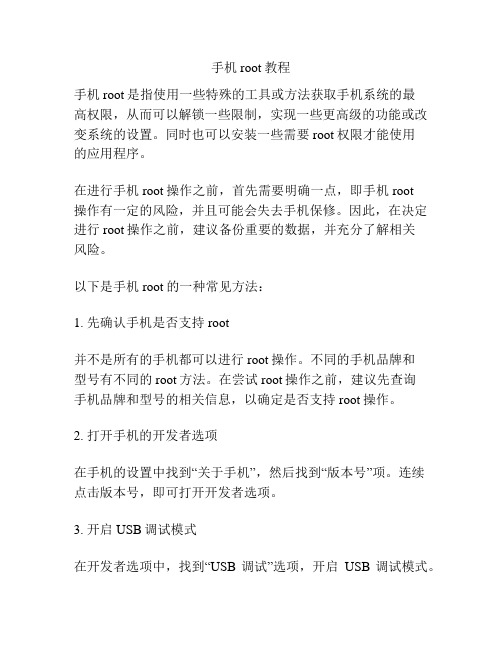
手机root教程手机root是指使用一些特殊的工具或方法获取手机系统的最高权限,从而可以解锁一些限制,实现一些更高级的功能或改变系统的设置。
同时也可以安装一些需要root权限才能使用的应用程序。
在进行手机root操作之前,首先需要明确一点,即手机root操作有一定的风险,并且可能会失去手机保修。
因此,在决定进行root操作之前,建议备份重要的数据,并充分了解相关风险。
以下是手机root的一种常见方法:1. 先确认手机是否支持root并不是所有的手机都可以进行root操作。
不同的手机品牌和型号有不同的root方法。
在尝试root操作之前,建议先查询手机品牌和型号的相关信息,以确定是否支持root操作。
2. 打开手机的开发者选项在手机的设置中找到“关于手机”,然后找到“版本号”项。
连续点击版本号,即可打开开发者选项。
3. 开启USB调试模式在开发者选项中,找到“USB调试”选项,开启USB调试模式。
这是为了让电脑可以与手机进行连接和通信。
4. 下载并安装root工具在电脑上下载并安装一款手机root工具,比如常用的KingRoot、Magisk或SuperSU等。
确保选择信誉好、用户评价较高的工具。
5. 连接手机和电脑使用USB数据线将手机连接到电脑上。
在手机上会提示是否允许USB调试,选择允许。
6. 打开root工具在电脑上打开刚刚下载并安装的root工具。
工具会检测手机的连接情况。
7. 开始root操作在root工具的界面上,点击开始或类似的按钮,开始进行root 操作。
这个过程可能需要一些时间,请耐心等待。
8. 完成root操作当root操作完成后,会在root工具的界面上显示“已root”或“root成功”的提示。
此时,手机已经成功获得了root权限。
在完成root操作后,手机会重新启动。
用户可以安装一些需要root权限才能使用的应用程序,或进行一些改变系统设置的操作。
需要注意的是,root操作有一定的风险,可能会导致手机系统不稳定,甚至变砖。
Linux进入root权限的两种方法

Linux进⼊root权限的两种⽅法
⾸先打开终端(Ctrl+Alt+T)
在这⾥解释⼀下bwj@ubuntu:~$这句话的含义:
bwj是⽤户名,也就是你⾃⼰起的名字。
@是分割的符号
ubuntu是主机名,也就是你所使⽤的机器的名称
~是当前⽬录,"~"表⽰根⽬录
$是提⽰符,当进⼊root时,会变成#
现在开始介绍第⼀种⽅法:sudo(暂时的)
如果是使⽤root权限⽽不是直接进⼊,那么sudo + <指令> 即可。
如:sudo chmod 777 /etc/sudoers。
(这是最常⽤且推荐的⽅式) 输⼊sudo后显⽰了可以输⼊的指令
sudo
-b:在后台执⾏指令
-h:帮助
-H:将HOME环境变量设为新⾝份的HOME环境变量
-k:结束密码的有效期限,即下次再执⾏sudo时需要输⼊密码
-l:列出⽬前⽤户可执⾏与⽆法执⾏的指令
-p:改变询问密码的提⽰符号
-s<shell>:执⾏指定的shell
-u<⽤户>:以指定的⽤户作为新的⾝份
-v:延长密码有效期限5分钟
-V :显⽰版本信息
这⾥我们输⼊sudo -i,再输⼊你的⽤户密码,就会进⼊root模式了。
但是这个⽅法持续的时间只有五分钟,想要延长时间可以⽤sudo -v再延长五分钟。
第⼆种⽅法:root(⾮暂时的)
输⼊sudo passwd root (注意passwd的拼写),再输⼊⽤户密码,接下来会让你设置root密码,并再次确认。
接下来输⼊su,再输⼊刚刚设置的root密码就可以进⼊root了。
之后想要退出输⼊exit即可。
最简单的开启root权限方法
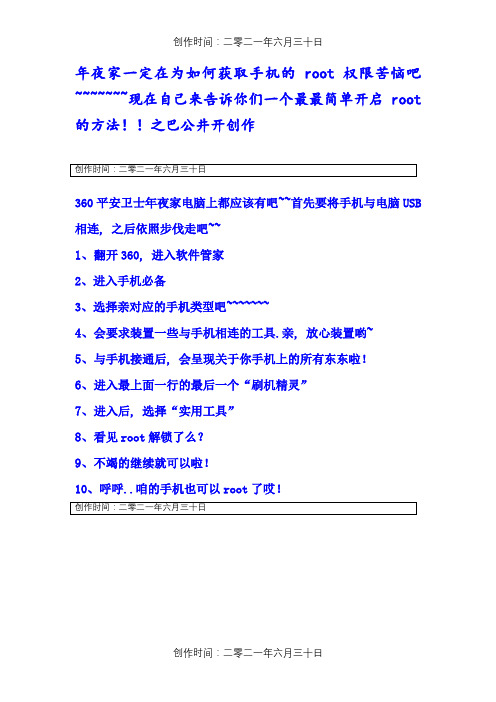
创作时间:二零二一年六月三十日
年夜家一定在为如何获取手机的root权限苦恼吧~~~~~~~现在自己来告诉你们一个最最简单开启root 的方法!!之巴公井开创作
360平安卫士年夜家电脑上都应该有吧~~首先要将手机与电脑USB 相连, 之后依照步伐走吧~~
1、翻开360, 进入软件管家
2、进入手机必备
3、选择亲对应的手机类型吧~~~~~~~
4、会要求装置一些与手机相连的工具.亲, 放心装置哟~
5、与手机接通后, 会呈现关于你手机上的所有东东啦!
6、进入最上面一行的最后一个“刷机精灵”
7、进入后, 选择“实用工具”
8、看见root解锁了么?
9、不竭的继续就可以啦!
10、呼呼..咱的手机也可以root了哎!
创作时间:二零二一年六月三十日。
小米8root权限获取教程
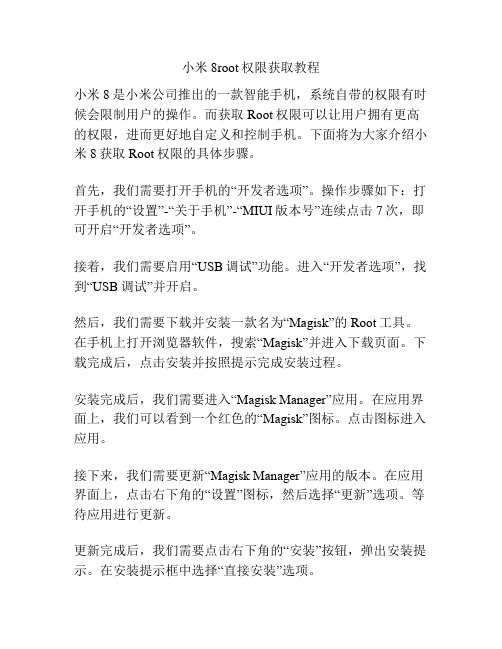
小米8root权限获取教程小米8是小米公司推出的一款智能手机,系统自带的权限有时候会限制用户的操作。
而获取Root权限可以让用户拥有更高的权限,进而更好地自定义和控制手机。
下面将为大家介绍小米8获取Root权限的具体步骤。
首先,我们需要打开手机的“开发者选项”。
操作步骤如下:打开手机的“设置”-“关于手机”-“MIUI版本号”连续点击7次,即可开启“开发者选项”。
接着,我们需要启用“USB调试”功能。
进入“开发者选项”,找到“USB调试”并开启。
然后,我们需要下载并安装一款名为“Magisk”的Root工具。
在手机上打开浏览器软件,搜索“Magisk”并进入下载页面。
下载完成后,点击安装并按照提示完成安装过程。
安装完成后,我们需要进入“Magisk Manager”应用。
在应用界面上,我们可以看到一个红色的“Magisk”图标。
点击图标进入应用。
接下来,我们需要更新“Magisk Manager”应用的版本。
在应用界面上,点击右下角的“设置”图标,然后选择“更新”选项。
等待应用进行更新。
更新完成后,我们需要点击右下角的“安装”按钮,弹出安装提示。
在安装提示框中选择“直接安装”选项。
等待安装完成后,我们需要点击“重启”按钮,重启手机。
手机重启后,我们可以看到手机桌面上出现一个带有“Magisk”的应用图标,这表明我们已经成功获取了Root权限。
值得注意的是,Root权限的获取会使手机的安全性下降,并且在安装不正规的软件时可能会导致手机被病毒感染或系统崩溃。
因此,在获取Root权限后,我们要在使用过程中谨慎操作,避免因不当操作而导致手机出现问题。
小米8是一款功能强大的智能手机,而获取Root权限可以进一步发挥手机的潜力。
希望本文的教程能够帮助大家成功获取Root权限,享受更多的手机自定义和控制功能。
同时也希望大家在使用过程中注意安全,合理使用Root权限,以确保手机的正常运行。
Flyme系统手机如何获取手机root权限?两种方法一学就会
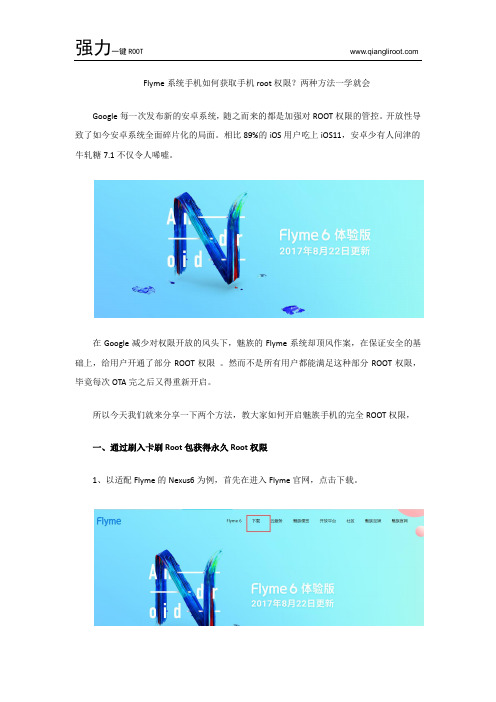
Flyme系统手机如何获取手机root权限?两种方法一学就会Google每一次发布新的安卓系统,随之而来的都是加强对ROOT权限的管控。
开放性导致了如今安卓系统全面碎片化的局面。
相比89%的iOS用户吃上iOS11,安卓少有人问津的牛轧糖7.1不仅令人唏嘘。
在Google减少对权限开放的风头下,魅族的Flyme系统却顶风作案,在保证安全的基础上,给用户开通了部分ROOT权限。
然而不是所有用户都能满足这种部分ROOT权限,毕竟每次OTA完之后又得重新开启。
所以今天我们就来分享一下两个方法,教大家如何开启魅族手机的完全ROOT权限,一、通过刷入卡刷Root包获得永久Root权限1、以适配Flyme的Nexus6为例,首先在进入Flyme官网,点击下载。
2、上方菜单栏选择“谷歌”,在子菜单选择“Nexus 6”。
3、点击“刷机教程”,并在教程中下载Root卡刷包。
4、在刷机教程的帖子中可以找到相应的ROOT卡刷包,大家也可以通过方法找到适应的ROOT卡刷包。
之后将卡刷包放入到手机储存或者内存卡的根目录中。
5、关机,同时按电源键以及音量下,等待手机震动,松开音量键下,进入工程模式。
6、进入到工程模式中,点击安装。
7、在将ROOT卡刷包放入手机之前可以将卡刷包命名成容易记住的名字,在工程模式中找到卡刷包,点击“安装img文件”刷入。
8、安装完后重新启动即可。
二、强力一键Root有些同学不想用内置的Root而且也不会通过三方REC刷入Root卡刷包,可以通过这种一键操作的方式获取Root权限。
1、手机打开USB调试。
2、电脑安装强力一键Root。
3、手机与电脑连接,等待识别设备,电脑给手机端安装强力一键Root App。
4、点击一键Root,等待完成即可。
以上便是魅族Flyme系统如何获取Root权限的方法,大家可以根据自己的需要选择合适的方法获取Root权限。
Android手机获取ROOT权限(超全超详细)

ROOT可获得超级管理员权限,就是手机安卓系统的最高权限,root后你可以删除原厂系统自带的感觉没什么用的软件,可以节省空间,减少软件费电等。
另外ROOT后还可以自己刷机,重装系统或者刷第三方系统的ROM。
好处不多说,直接开始——————————————————————>>>>>>>“一键root”软件kingroot PC v1.0.1用于电脑端获取手机root权限,可完美一键获取绝大部分Android2.2-Android2.3.6手机的永久root权限,操作简单,稳定性强,绝不会对手机造成伤害。
即使Root失败也不会出现诸如FC、不能进入系统等问题。
先说一下Kingroot PC v1.0.1的特点:1、支持Android 2.1至2.36机型获取root2、手机端kingroot部分2.3机型不支持的问题完美解决3、集成两套root方案,更精准更高效4、支持快速检测和卸载root适用机型:软件完美支持超过65个品牌400个型号的手机,其中较热门的有:HTC Incredible S G11,HTC Desire HD G10,HTC Desire G7,HTC legend G6,……三星I9000,三星I9100,三星S5830,MOTO MB855,MOTO MB860,MOTO Droid,索爱X10i,LG P920华为C8650,中兴V880,中兴N760,酷派5860,联想乐phone,魅族M9,oppo X903详细支持机型列表请参看/?p=85其实这些都不用看了,软件会自动识别的。
软件截图:第一步:下载Kingroot PC/c0p6lfmsri?action=edit]kingroot_PC__1.0.1.zip第二步:准备工作① 确保手机电量不少于30%,依次进入“设置——应用程序——开发”把USB调试打开,如下图示:这儿要说一下,有些Android系统经过二次开发定制,里面并没有USB调试这一项(我的就没有),这个很不方便,没这个豌豆荚也连不上,可以下一个USB调试开关一键搞定。
华为P6等安卓手机如何获得Root权限

华为P6等安卓手机如何获得Root权限
华为P6等安卓手机如何获得Root权限
新买的安卓手机总是会预装一些不需要的APP。
这些APP自己不用,不仅看着心烦而且占据手机本就不多的内存和运存。
要想卸载这些预装的APP,就要获得手机的'Root权限。
此处介绍华为P6获取Root权限的方法,其他安卓手机方法大同小异。
软件“eroot”
2、根据提示打开手机usb调试,然后通过数据线连接电脑。
eroot会检测当前手机是否已经获取rooot权限。
3、点击“一键Root”按钮。
稍等片刻即可成功获得Root权限。
此时便可用一些手机管理软件卸载不需要的预装软件。
如不能使用Root权限,请重启手机重试。
解除Root权限
1、如需解除Root权限,连接手机后点击“解除Root”按钮,稍等片刻即可成功解除Root权限。
通过修改源文件获取android root权限的方法
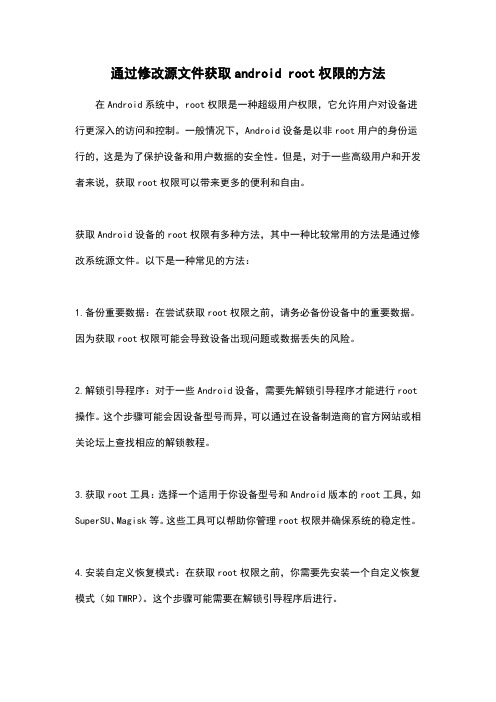
通过修改源文件获取android root权限的方法在Android系统中,root权限是一种超级用户权限,它允许用户对设备进行更深入的访问和控制。
一般情况下,Android设备是以非root用户的身份运行的,这是为了保护设备和用户数据的安全性。
但是,对于一些高级用户和开发者来说,获取root权限可以带来更多的便利和自由。
获取Android设备的root权限有多种方法,其中一种比较常用的方法是通过修改系统源文件。
以下是一种常见的方法:1.备份重要数据:在尝试获取root权限之前,请务必备份设备中的重要数据。
因为获取root权限可能会导致设备出现问题或数据丢失的风险。
2.解锁引导程序:对于一些Android设备,需要先解锁引导程序才能进行root 操作。
这个步骤可能会因设备型号而异,可以通过在设备制造商的官方网站或相关论坛上查找相应的解锁教程。
3.获取root工具:选择一个适用于你设备型号和Android版本的root工具,如SuperSU、Magisk等。
这些工具可以帮助你管理root权限并确保系统的稳定性。
4.安装自定义恢复模式:在获取root权限之前,你需要先安装一个自定义恢复模式(如TWRP)。
这个步骤可能需要在解锁引导程序后进行。
5.通过自定义恢复模式刷入root文件:将下载好的root文件(如SuperSU.zip)复制到设备的内部存储卡中。
然后通过自定义恢复模式刷入这个root文件。
具体的刷入步骤可以在TWRP等恢复模式中找到。
6.重启设备:刷入完成后,重启设备。
设备将会拥有root权限,你可以通过root 管理工具来管理和控制应用的root权限。
需要注意的是,获取root权限会使设备的安全性降低,并且可能导致设备不再享受制造商提供的保修服务。
此外,错误的root操作可能导致设备无法启动或无法正常运行。
因此,在尝试获取root权限之前,请确保理解风险并谨慎操作。
root权限获取教程
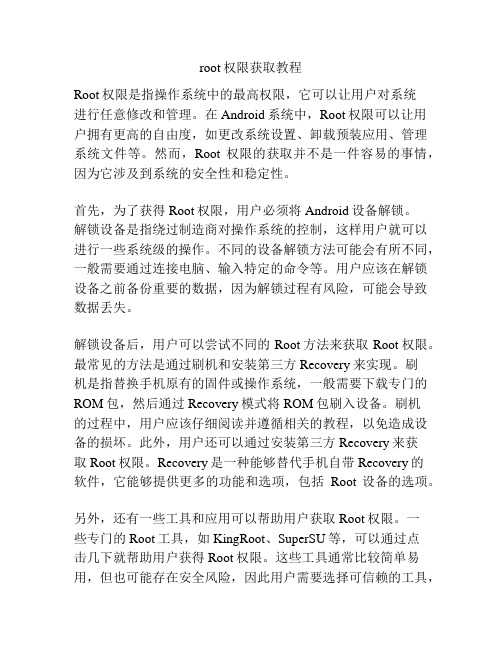
root权限获取教程Root权限是指操作系统中的最高权限,它可以让用户对系统进行任意修改和管理。
在Android系统中,Root权限可以让用户拥有更高的自由度,如更改系统设置、卸载预装应用、管理系统文件等。
然而,Root权限的获取并不是一件容易的事情,因为它涉及到系统的安全性和稳定性。
首先,为了获得Root权限,用户必须将Android设备解锁。
解锁设备是指绕过制造商对操作系统的控制,这样用户就可以进行一些系统级的操作。
不同的设备解锁方法可能会有所不同,一般需要通过连接电脑、输入特定的命令等。
用户应该在解锁设备之前备份重要的数据,因为解锁过程有风险,可能会导致数据丢失。
解锁设备后,用户可以尝试不同的Root方法来获取Root权限。
最常见的方法是通过刷机和安装第三方Recovery来实现。
刷机是指替换手机原有的固件或操作系统,一般需要下载专门的ROM包,然后通过Recovery模式将ROM包刷入设备。
刷机的过程中,用户应该仔细阅读并遵循相关的教程,以免造成设备的损坏。
此外,用户还可以通过安装第三方Recovery来获取Root权限。
Recovery是一种能够替代手机自带Recovery的软件,它能够提供更多的功能和选项,包括Root设备的选项。
另外,还有一些工具和应用可以帮助用户获取Root权限。
一些专门的Root工具,如KingRoot、SuperSU等,可以通过点击几下就帮助用户获得Root权限。
这些工具通常比较简单易用,但也可能存在安全风险,因此用户需要选择可信赖的工具,并注意安全使用。
在获取了Root权限之后,用户要保持谨慎和注意安全。
尽管Root权限提供了更多的控制权,但也容易造成系统的不稳定和安全性的问题。
用户应该谨慎使用Root权限,不要随意删除系统文件、更改系统设置等。
此外,安装来历不明的应用和插件也可能导致设备受到恶意攻击。
因此,用户在获取Root 权限后应该保持警惕,只从可信赖的来源下载应用和插件,并定期更新系统和应用程序。
电脑root手机教程
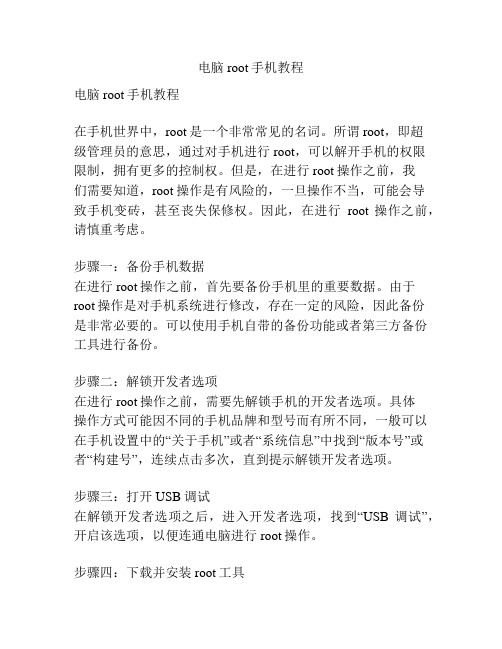
电脑root手机教程电脑root手机教程在手机世界中,root是一个非常常见的名词。
所谓root,即超级管理员的意思,通过对手机进行root,可以解开手机的权限限制,拥有更多的控制权。
但是,在进行root操作之前,我们需要知道,root操作是有风险的,一旦操作不当,可能会导致手机变砖,甚至丧失保修权。
因此,在进行root操作之前,请慎重考虑。
步骤一:备份手机数据在进行root操作之前,首先要备份手机里的重要数据。
由于root操作是对手机系统进行修改,存在一定的风险,因此备份是非常必要的。
可以使用手机自带的备份功能或者第三方备份工具进行备份。
步骤二:解锁开发者选项在进行root操作之前,需要先解锁手机的开发者选项。
具体操作方式可能因不同的手机品牌和型号而有所不同,一般可以在手机设置中的“关于手机”或者“系统信息”中找到“版本号”或者“构建号”,连续点击多次,直到提示解锁开发者选项。
步骤三:打开USB调试在解锁开发者选项之后,进入开发者选项,找到“USB调试”,开启该选项,以便连通电脑进行root操作。
步骤四:下载并安装root工具在电脑上搜索并下载适用于自己手机型号的root工具。
常见的root工具包括KingRoot、iRoot、移动助手等。
下载完成后,将其安装到电脑上。
步骤五:连接电脑和手机将手机通过USB线连接到电脑上,并确保USB调试已经打开。
在电脑上运行root工具,并等待检测到手机。
步骤六:开始root操作在root工具检测到手机之后,点击“一键root”或者类似的选项,开始进行root操作。
整个操作过程可能需要一些时间,请耐心等待。
步骤七:完成root操作当root操作完成后,root工具会显示root成功的提示。
此时手机已经成功root,拥有更大的控制权限。
步骤八:安装root管理工具为了更好地管理被root的手机,建议在手机上安装一个root管理工具,如SuperSU或者Magisk等。
华为荣耀7教你怎么获取root权限
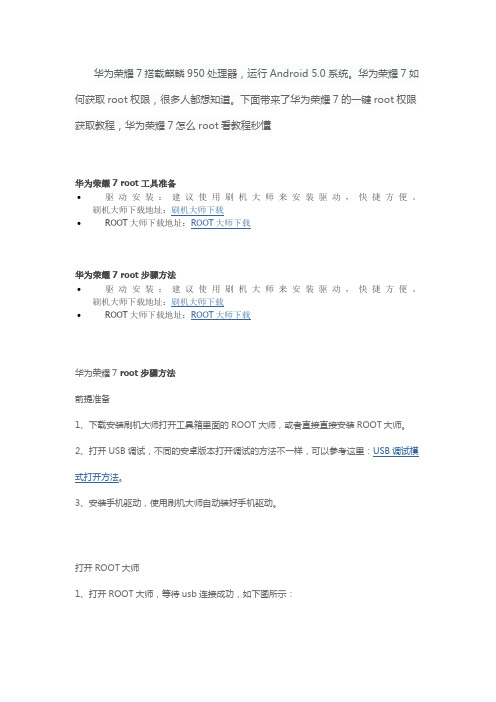
华为荣耀7搭载麒麟950处理器,运行Android 5.0系统。
华为荣耀7如何获取root权限,很多人都想知道。
下面带来了华为荣耀7的一键root权限获取教程,华为荣耀7怎么root看教程秒懂华为荣耀7 root工具准备∙驱动安装:建议使用刷机大师来安装驱动,快捷方便。
刷机大师下载地址:刷机大师下载∙ROOT大师下载地址:ROOT大师下载华为荣耀7 root步骤方法∙驱动安装:建议使用刷机大师来安装驱动,快捷方便。
刷机大师下载地址:刷机大师下载∙ROOT大师下载地址:ROOT大师下载华为荣耀7 root步骤方法前提准备1、下载安装刷机大师打开工具箱里面的ROOT大师,或者直接直接安装ROOT大师。
2、打开USB调试,不同的安卓版本打开调试的方法不一样,可以参考这里:USB调试模式打开方法。
3、安装手机驱动,使用刷机大师自动装好手机驱动。
打开ROOT大师1、打开ROOT大师,等待usb连接成功,如下图所示:手机成功连接后,点击“一键ROOT”开始ROOT!出现下图界面,请耐心等待ROOT完成~一般不超过5分钟,就会显示“ROOT权限已获取”,查看手机上多了一个root大师手机版软件就表示手机已经成功ROOT了,想ROOT的用户快自己试试吧。
华为荣耀7 root后可以做什么呢?刷机大师开发了智能卸载内置软件功能,也删除那些可恶的系统预装软件了,不用担心卸载软件导致系统问题。
或者使用安卓清理大师及时清理手机垃圾,让手机时时刻刻保持最佳状态。
安卓清理大师下载地址:安卓清理大师下载华为荣耀7 root权限获取后,想给华为荣耀7刷机,看这个教程:华为荣耀7一键刷机教程图文详解全网首发。
安卓手机如何取得ROOT权限

安卓手机如何取得ROOT权限对于安卓手机取得ROOT权限,一般有以下几种方法:1.使用ROOT工具软件2.使用刷机工具软件另一种方式是使用刷机工具软件来获取ROOT权限。
刷机工具软件一般需要将手机刷入第三方的ROM(也称为刷机包),这些第三方ROM通常会预先包含ROOT权限。
用户只需要通过刷机工具将对应的刷机包刷入手机,然后重启手机即可完成ROOT过程。
相比于一键ROOT工具,使用刷机工具来获取ROOT权限需要更多的操作,但是相对也更加稳定和安全。
3.使用ADB命令ADB(Android Debug Bridge)是安卓手机开发工具中的一个命令行工具,它提供了一些操作安卓手机的功能,包括获取ROOT权限。
用户可以通过在电脑上安装ADB驱动,然后使用ADB命令来获取ROOT权限。
具体步骤如下:-在电脑上安装ADB驱动,并设置ADB环境变量;-在手机上打开开发者选项,并启用USB调试模式;-通过USB数据线将手机连接到电脑上;- 打开命令提示符(或终端),输入adb shell命令进入手机的命令行界面;- 输入su命令获取ROOT权限。
4.自定义ROM最后一种方式是通过自定义ROM的方式来获取ROOT权限。
ROM是安卓手机的固件,而安卓系统本身就是开源的,这意味着用户可以自己编译或修改安卓系统的源代码,然后制作自己的ROM。
在自定义ROM的过程中,可以加入ROOT权限来获取对系统的最高权限。
但是这种方式相对来说更加复杂,需要用户有一定的技术基础和相关的知识。
无论使用哪种方式来获取ROOT权限,都需要用户对操作有一定的了解,并且要知道获取ROOT权限可能存在的风险和问题。
一旦获取ROOT权限,用户可以更加自由地管理手机的系统和应用,包括删除系统应用、替换系统字体、修改系统设置等等。
但是同时也要注意,获取ROOT权限可能导致手机失去保修资格,且不当的操作可能会导致系统的不稳定和安全性的下降。
因此,用户需要在明确自己的需求和风险的基础上,选择合适的方法来获取ROOT权限。
简单三步 轻松搞定红米开发者模式与ROOT权限

最近看到很多小白在论坛里说红米不能使用豌豆荚一类的软件,其实是因为红米是基于安卓4.2定制的MIUI,而4.2又没有直接把开发者选项菜单放出,其实,启用很简单!
————————————————————————————————————————————————————
★如何启用红米的开发者模式开启手机与电脑的甜蜜之旅!
————————————————————————————————————————————————————
◎第一步: 进入系统设置打开关于手机选项
◎第二步:5次点击安卓版本选项直到提示你已处于开发者模式,无需进行此操作
◎第三步:重新启动菜单下拉找到开发者选项进入后打开USB调试允许启动即可
———————————————————————————————————————————————————
★如何对红米手机进行ROOT? 我的手机听我的!———————————————————————————————————————————————————
按照上述步奏成功开启开发者模式后安装ROOT大师连接电脑点击一键ROOT 稍后手机端可能会提示安装程序允许即可
泡杯茶稍等片刻电脑端将会提示ROOT 成功这时候系统瘦身内外SD卡调换等等啦···。
如何获取手机root权限,你只需要这些秘诀
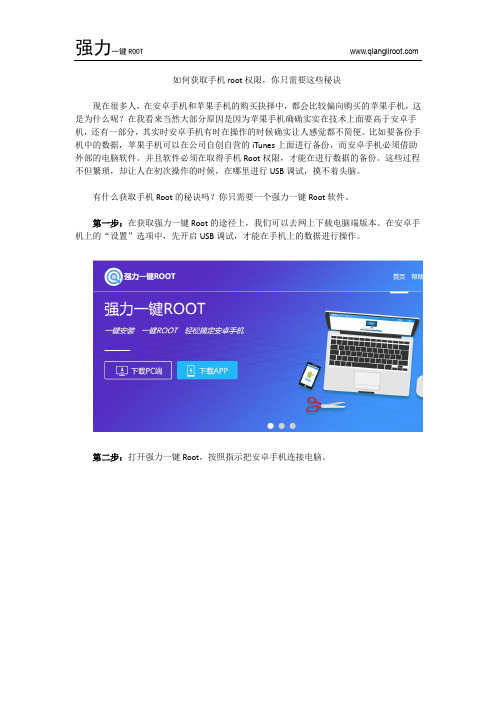
如何获取手机root权限,你只需要这些秘诀
现在很多人,在安卓手机和苹果手机的购买抉择中,都会比较偏向购买的苹果手机,这是为什么呢?在我看来当然大部分原因是因为苹果手机确确实实在技术上面要高于安卓手机,还有一部分,其实时安卓手机有时在操作的时候确实让人感觉都不简便。
比如要备份手机中的数据,苹果手机可以在公司自创自营的iTunes上面进行备份,而安卓手机必须借助外部的电脑软件。
并且软件必须在取得手机Root权限,才能在进行数据的备份。
这些过程不但繁琐,却让人在初次操作的时候,在哪里进行USB调试,摸不着头脑。
有什么获取手机Root的秘诀吗?你只需要一个强力一键Root软件。
第一步:在获取强力一键Root的途径上,我们可以去网上下载电脑端版本。
在安卓手机上的“设置”选项中,先开启USB调试,才能在手机上的数据进行操作。
第二步:打开强力一键Root,按照指示把安卓手机连接电脑。
第三步:强力一键Root安装完毕后,需要在你的手机端安装APP。
不用担心,安装过程很快,不会花费大家多长时间。
但是如果你没有做好第一步的USB调试的打开,就会出现下图二安装失败的情况。
第四步:前面的步骤一步不差的走下来,强力一键Root就可以开始Root了,等待电脑Root成功。
Root的好处,就是你就可以用电脑控制手机,自由地进行APP的安装卸载,做手机真
正的主人了。
是不是其实也没有你想象中的复杂,只是你之前一直没有找到秘诀罢了,看完这篇强力一键Root介绍,轻轻松松地Root你的手机了。
像强力一键Root这样的Root并不是巨无霸软件,会占去你很多的电脑内存,操作简洁明了,安卓手机用户都可以去下载使用。
魅蓝3S怎么Root 魅蓝3S Root权限开启教程
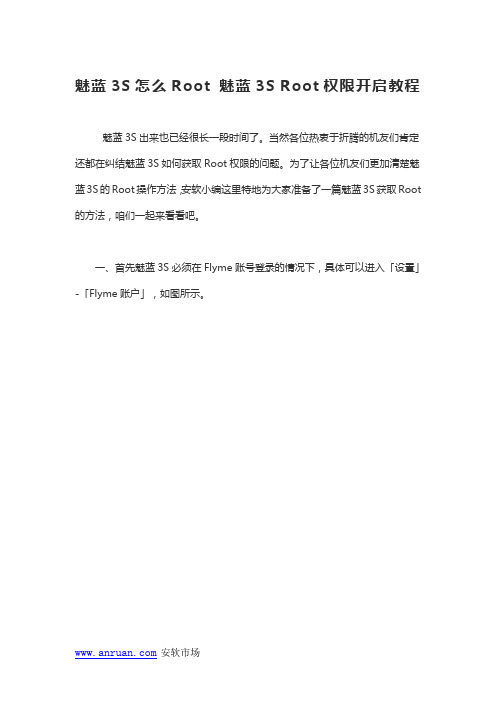
魅蓝3S怎么Root 魅蓝3S Root权限开启教程
魅蓝3S出来也已经很长一段时间了。
当然各位热衷于折腾的机友们肯定还都在纠结魅蓝3S如何获取Root权限的问题。
为了让各位机友们更加清楚魅蓝3S的Root操作方法,安软小编这里特地为大家准备了一篇魅蓝3S获取Root 的方法,咱们一起来看看吧。
一、首先魅蓝3S必须在Flyme账号登录的情况下,具体可以进入「设置」-「Flyme账户」,如图所示。
二、进入Flyme账户中心后,如何还没有登录自己的Flyme账号,则需要先登录一下,没有账号的用户,使用自己的手机号码即可轻松完成注册,如图所示。
Flyme账号注册界面
三、注册好账号或者登录后,再次进入魅蓝3S的「设置」-「指纹和安全」设置,如下图所示。
四、在登录Flyme账号的情况下,在指纹和安全设置底部,就可以找到ROOT 选项了,点击「root权限」,并在接下来的提示界面中,勾选上「同意接受以上内容」,并点击下方的「确定」,如图所示。
四、最后会提示,需要输入一次Flyme密码,确认ROOT,输入正确的密码之后,魅蓝3S会自动重启。
重启完成之后,则说明ROOT成功了,再次进入「设置」-「指纹和安全」-「root权限」设置界面,就可以看到ROOT成功了。
魅蓝3S获取Root权限就是这么的简单,当然小编这里还是不建议大家这么做的,毕竟如此会降低系统的安全性。
在开启权限后胡乱折腾还有可能导致系统崩溃哦。
- 1、下载文档前请自行甄别文档内容的完整性,平台不提供额外的编辑、内容补充、找答案等附加服务。
- 2、"仅部分预览"的文档,不可在线预览部分如存在完整性等问题,可反馈申请退款(可完整预览的文档不适用该条件!)。
- 3、如文档侵犯您的权益,请联系客服反馈,我们会尽快为您处理(人工客服工作时间:9:00-18:30)。
大家一定在为如何获取手机的root权限苦恼吧~~~~~~~现在本人来告诉你们一个最最简单开启root的方法!!
360安全卫士大家电脑上都应该有吧~~首先要将手机与电脑USB 相连,之后按照步骤走吧~~
1、打开360,进入软件管家
2、进入手机必备
3、选择亲对应的手机类型吧~~~~~~~
4、会要求安装一些与手机相连的东西。
亲,放心安装哟~
5、与手机接通后,会出现关于你手机上的所有东东啦!
6、进入最上面一行的最后一个“刷机精灵”
7、进入后,选择“实用工具”
8、看见root解锁了么?
9、不断的继续就可以啦!
10、呼呼。
咱的手机也可以root了哎!。
